|
Lovely Memories

Dieses Tutorial wurde mit PSP 12 geschrieben.
Es lässt sich aber auch mit den Vorgängerversionen problemlos nacharbeiten.
© Sabine Ludwig - All Rights Reserved. Bitte lest meine
Terms of Use.
Vervielfältigen oder Nutzung für
Bastelforen als Aufgabe nur mit meiner Erlaubnis !
Du benötigst dieses
Material.
Such dir bitte selber eine geeignete Haupttube.
Meine ist ©Roman Zaric und nicht im Material
enthalten.
Seine schönen Tuben nebst Lizenz kannst du in seinem
Store
erwerben.
Wir verwenden Tuben von Marion & Dieter, Native Nancy,
Kat
und Katy.
Der Floral Brush ist von M&M.
Ein riesengroßes Dankeschön geht an die fleißigen
Bastler & Tuber
der Tubengruppen denen ich angehöre.
Das Wasserzeichen der einzelnen Tuben ist in den Tuben enthalten.
Das © bleibt beim jeweiligen Original Artist.
Filter:
Graphics Plus - Cross Shadow
FM-Tile Tools - Blend Emboss
Xero - Porcelain
Meinen Brush lovelymemories1 speichere dir bitte mit der
BrushTip Datei in den Pinselordner.
Das Muster-Silber bitte in den Muster-Ordner.
Stell deine VG Farbe auf #7c91c4 und deine HG Farbe auf
#475b9f.
Öffne mein template_lovelymemories_biene.pspimage.
Füll die Ebene mit deiner VG Farbe.
Effekt - Graphics Plus - Cross Shadow.
Stell den vorletzten Regler auch auf 50.
Anpassen - Bildschärfe verringern - Gaußscher
Weichzeichner - Radius 40.
Ebene - Duplizieren.
Auswahl aus Alphakanal laden - Auswahl#1.
Auswahl umkehren.
Drück einmal die Entf-Taste deiner Tastatur.
Auswahl - umkehren.
Ebene - neue Rasterebene.
Auswahl - ändern - Auswahlrahmen wählen.
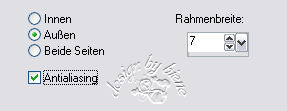
Füll die Auswahl mit deiner HG Farbe.
Auswahl aufheben.
Effekt - Graphics Plus - Cross Shadow - gleiche
Einstellungen.
Effekt - Textureffekt - Jalousie.
Auswahl aufheben.
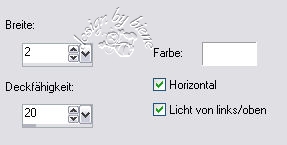
Wechsel zurück auf Kopie von Raster 1.
Öffne mds6119 Sailboat.psp.
Bearbeiten - Kopieren - und auf deinem Bild - Einfügen
als neue Ebene.
Schieb die Ebene ein ganz kleines Stück weiter nach
oben.
Auswahl aus Alphakanal laden - Auswahl#1.
Auswahl umkehren.
Drück einmal die Entf-Taste deiner Tastatur.
Auswahl aufheben.
Effekt - Filter - FM-Tiles Tools - Blend Emboss -
Standardeinstellungen.
Effekt - Filter - Xero - Porcelain -
Standardeinstellungen.
Deckfähigkeit 60%.
Wechsel auf deine oberste Ebene.
Aktiviere dein Auswahlwerkzeug - Rechteck - Hinzufügen -
Randschärfe 0.
Ziehe folgende Auswahl auf deinem Bild auf.

Ebene - Neue Rasterebene.
Füll die Ebene mit deiner VG Farbe.
Auswahl aufheben.
Effekt - Textureffekt - Jalousie.

Als Farbe gibst du deine HG Farbe ein.
Effekt - Graphics Plus - Cross Shadow - gleiche
Einstellungen.
Auswahl aufheben.
Ebene - Duplizieren.
Bild - Vertikal Spiegeln.
Rechtsklick - Zusammenfassen - nach unten
zusammenfassen.
Ebene - neue Rasterebene.
Aktiviere wieder dein Auswahl Werkzeug - gleiche
Einstellungen.
Zieh nun folgende Auswahl auf deinem Bild auf.

Füll die Auswahl mit deiner HG Farbe.
Effekt - Textureffekt - Jalousie.
Ändere nur die Farbe auf weiß.
Effekt - Graphics Plus - Cross Shadow - gleiche
Einstellungen.
Auswahl aufheben.
Ebene - Duplizieren.
Bild - Vertikal Spiegeln.
Ebene Duplizieren.
Bild - Frei drehen - 90 Grad - nach rechts.
Wechsel eine Ebene tiefer.
Rechtsklick - Zusammenfassen - nach unten
zusammenfassen.
Wechsel auf die oberste Ebene.
Rechtsklick - anordnen - nach unten verschieben.
Wiederhole das noch einmal.
Schiebe nun den Balken schön zurecht.
Orientiere dich hierbei am Vorschaubild.
Ebene - Duplizieren.
Bild - Horizontal Spiegeln.
Schieb den Balken nun ca. 2 Schritte mit den Pfeiltasten
deiner Tastatur nach oben.
Zusammenfassen - nach unten zusammenfassen.
Aktiviere dein Auswahlwerkzeug - Rechteck - Hinzufügen -
Randschärfe 0.
Ziehe folgende Auswahl auf deinem Bild auf.
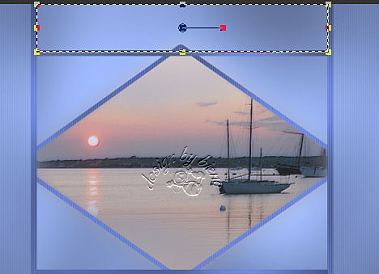
Auswahl - ändern - vergrößern - 2 px.
Ebene - Neue Rasterebene.
Füll die Ebene mit deiner VG Farbe.
Auswahl aufheben.
Effekt - Textureffekt - Jalousie
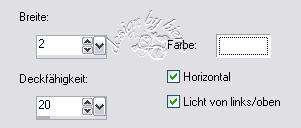
Effekt - Graphics Plus - Cross Shadow - gleiche
Einstellungen.
Ebene - Duplizieren.
Bild - Vertikal Spiegeln.
Rechtsklick - Zusammenfassen - nach unten
zusammenfassen.
Wechsel auf Kopie von Raster 1.
Öffne gitter_tube_by_katy.
Bearbeiten - Kopieren - und auf deinem Bild - Einfügen
als neue Ebene.
Anpassen - Farbton/Sättigung - Kolorieren.
Farbton: 168 - Sättigung: 98.
Effekt - Filter - Graphics Plus - Cross Shadow -
bisherige Einstellungen.
Bild - Größe ändern - 120 % - Größe aller Ebenen
anpassen - ausgeklickt.
Schieb die Tube etwas nach unten.
Deckfähigkeit 70 %.
Wechsel auf die oberste Ebene.
Öffne deine ausgesuchte Haupttube.
Bearbeiten - Kopieren - und auf deinem Bild - Einfügen
als neue Ebene.
Verkleinere sie ggfs.
Schieb an einen schönen Platz.
Ebene - Duplizieren.
Rechtsklick - Anordnen - nach unten verschieben.
Effekt - Verzerrungseffekt - Wind.
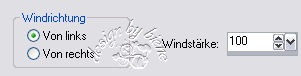
Anpassen - Bildschärfe verringern - Gaußscher
Weichzeichner - Radius 20.
Wechsel auf die oberste Ebene.
Effekt - 3D-Effekt - Schlagschatten.
5 - 5 - 50 - 30 - schwarz.
Stell deine VG Farbe nun auf HG Farbe.
Öffne @M&M_Floral-032.PspBrush.
Datei - Exportieren - als Spezialpinsel.
In dem sich öffnenden Fenster gibst du diesem Brush nun
seinen Originalnamen und bestätigst mit OK.
Ebene - Neue Rasterebene.
Aktiviere deinen Pinsel und such dir den eben
abgespeicherten Brush.
Ändere die Größe und die Drehung wie folgt.

Stempel einen Brush auf den rechten d-blauen Balken.
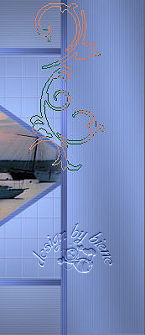
Effekt - Filter - Graphics Plus - Cross Shadow.
stell den vorletzten Regler wieder auf 128.
Effekt - Kanteneffekt - Nachzeichnen.
Deckfähigkeit - 77%.
Anpassen - Schärfe - Scharfzeichnen.
Ebene - Duplizieren.
Bild - Horizontal Spiegeln.
Zusammenfassen - nach unten zusammenfassen.
Effekt - 3D-Effekt - Schlagschatten.
1 - 1 - 50 - 0 - schwarz.
Ebene - Duplizieren.
Bild - Vertikal Spiegeln.
Rechtsklick - nach unten verschieben.
Wiederhole das noch 2 x.
Wechsel zurück auf die oberste Ebene.
Ebene - neue Rasterebene.
Ändere deine Materialien (VG Farbe) in folgenden
Farbverlauf.
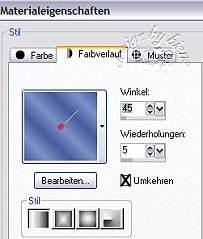
Aktiviere deinen Pinsel und such dir meinen Brush
lovelymemories1.PspBrush.
Stempel den Brush einmal auf dein Bild und schieb ihn
schön zurecht.
Effekt - Filter - Graphics Plus - bisherige
Einstellungen.
Effekt - 3D-Effekt - Schlagschatten.
1 - 1 - 50 - 1 - schwarz.
Mischmodus - Hartes Licht.
Effekt - Kanteneffekt - Nachzeichnen.
Zusammenfassen - Alle zusammenfassen.
Auswahl - Alles auswählen.
Bild - Rand hinzufügen - 1 px weiß.
Auswahl umkehren.
Füll die Auswahl mit dem Muster-Silber.
Auswahl - Alles auswählen.
Bild - Rand hinzufügen 25 px - #7c91c4.
Ebene - neue Rasterebene.
Auswahl umkehren.
Füll die Auswahl mit #475b9f.
Effekt - Kunsteffekt - Emaille.
Als Farbe stelle bitte #50e0c0 ein.
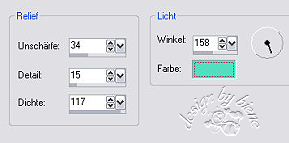
Effekt - Filter Graphics Plus - Einstellungen vom Anfang
- den vorletzten Regler wieder auf 50.
Mischmodus - Helligkeit (Vorversion)
Deckfähigkeit - 92%.
Effekt - Kanteneffekt - Nachzeichnen
Füge nun die nötigen ©Infos, deinen Namen oder
Wasserzeichen ein.
Zusammenfassen - Alle zusammenfassen - als jpg.
abspeichern und fertig bist du!

Ich hoffe du hattest ebenso viel Spaß wie ich an diesem
Tut!
- 30. Juni 2008 -
- überarbeitet 6. September 2013 -
 |